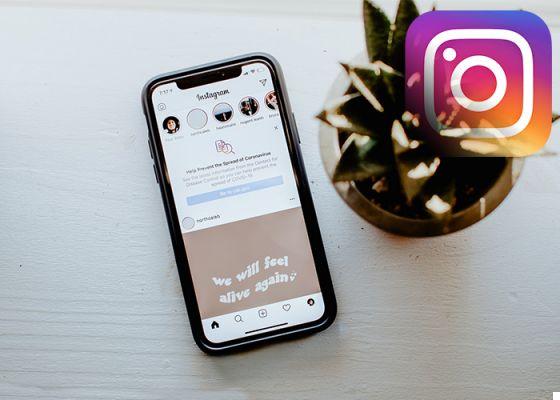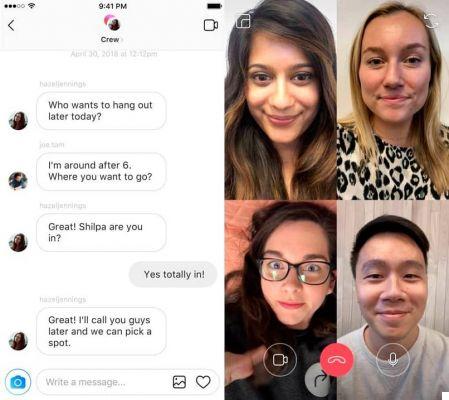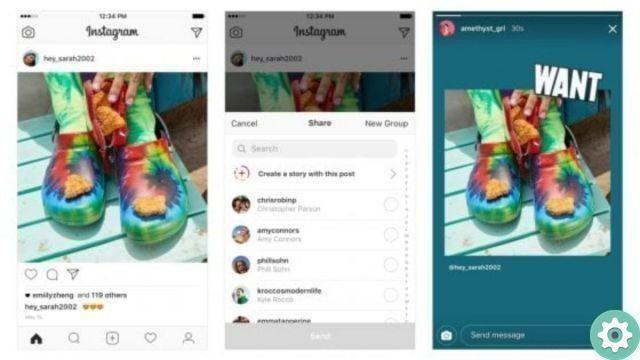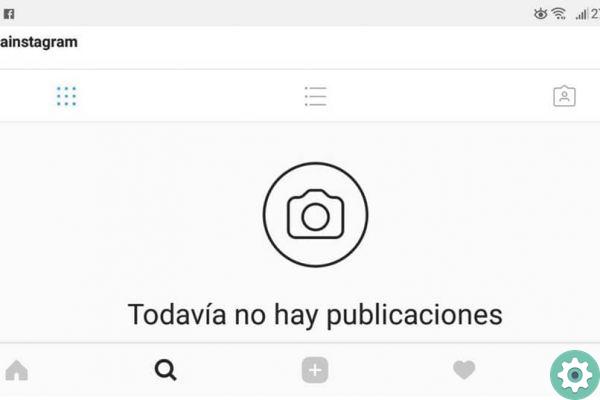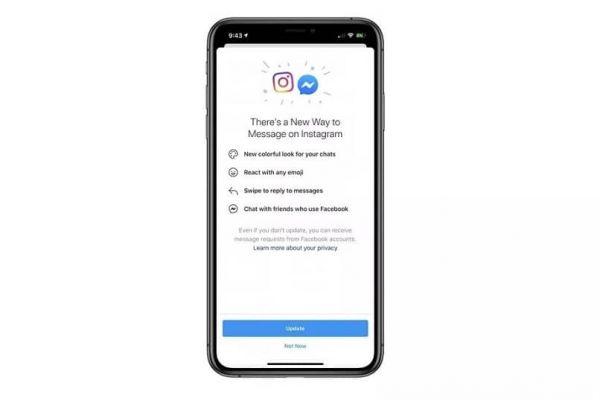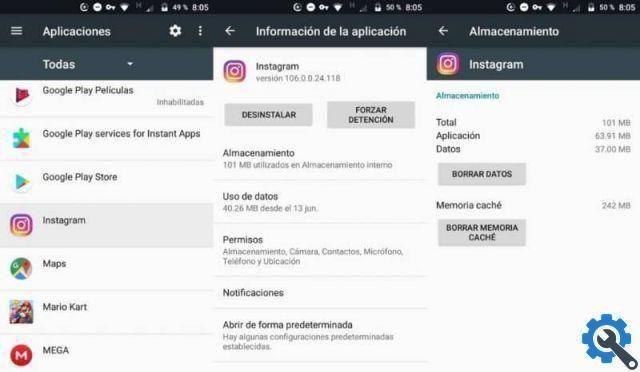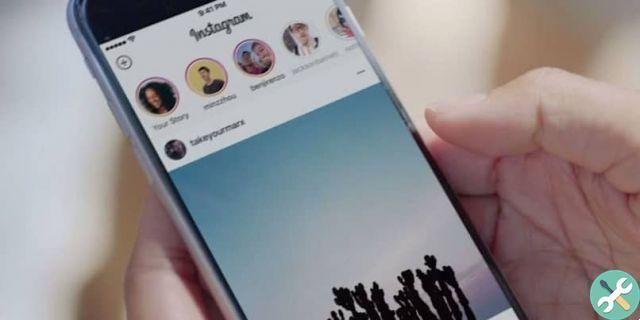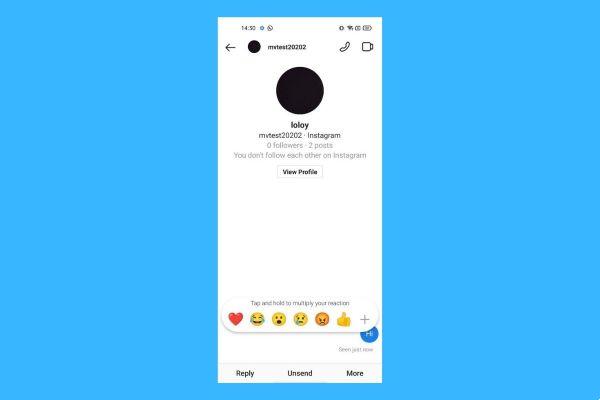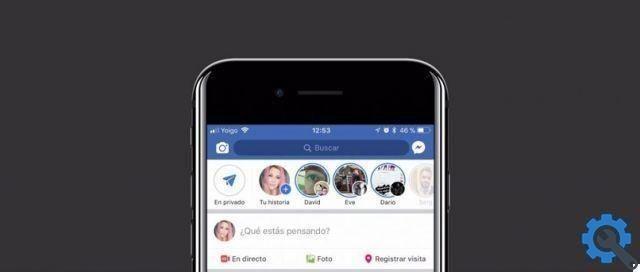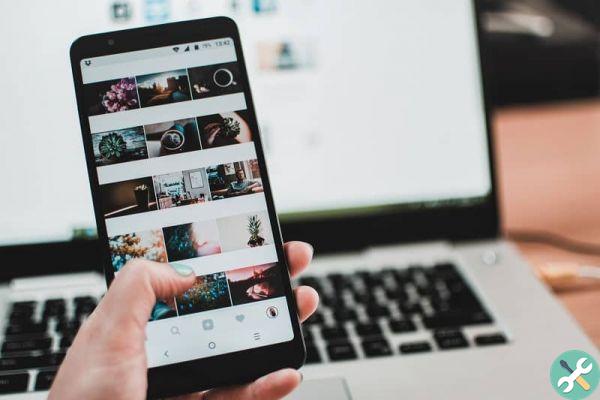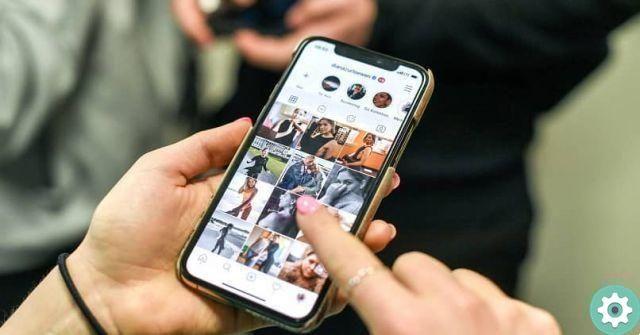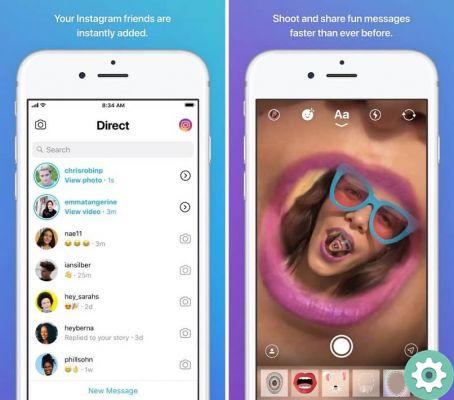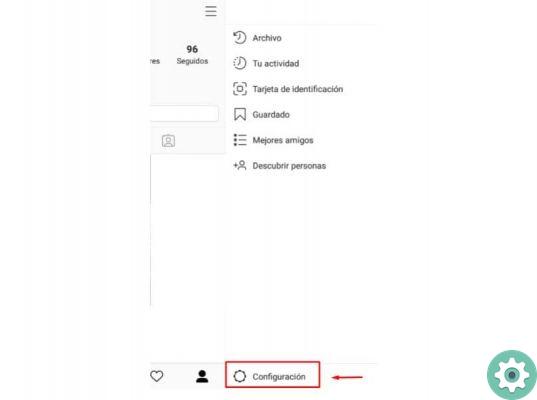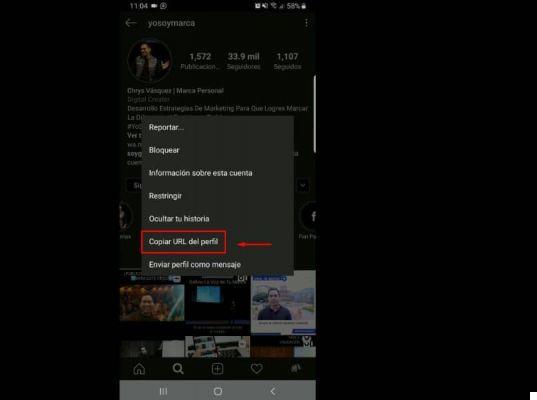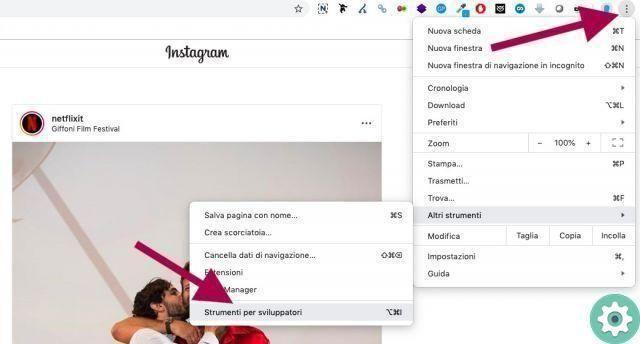
Sans aucun doute, pouvoir télécharger des photos sur Instagram à partir d'un PC ou d'un ordinateur est l'un des grands besoins ou exigences que de nombreux utilisateurs aimeraient avoir pour pouvoir utiliser Instagram à partir de leurs ordinateurs avec de plus grandes propriétés et sans les limitations qui jusqu'à aujourd'hui, malheureusement, Instagram se maintient au détriment de son utilisation sur PC ou ordinateurs. Eh bien, dans cette circonstance nous apportons le salut, avec un article intitulé : comment télécharger des photos sur instagram depuis un pc ou un ordinateur sans rien télécharger qui vous permet d'une manière simple et efficace, d'ajouter ou d'ajouter des photos à Instagram sans programmes et, mieux encore, absolument sans Chrome, Firefox et applicable à tous les navigateurs qu'ils utilisent.
* Au fait, vous pourriez être intéressé par : Comment afficher les profils Instagram sans avoir de compte… >>
Venez caricare photo votre Instagram depuis PC avec Chrome
Si vous souhaitez télécharger des photos sur Instagram depuis votre PC ou ordinateur sans rien télécharger avec Chrome, vous devez d'abord ouvrir ledit navigateur Web à partir de ce PC ou ordinateur que vous utiliserez pour cela et après cela, vous devrez accéder à la couverture d'Instagram et pour ce faire, ils peuvent utiliser le moteur de recherche de Google ou, en tapant l'URL dans la barre d'adresse pour pouvoir entrer directement sur Instagram et par la suite, se connecter simplement en saisissant les données d'accès de votre compte Instagram puis en cliquant sur le bouton ça dit "Connexion«.
Une fois qu'ils auront accès à la Timeline de leur Instagram, ils procéderont alors à un clic droit pour qu'un menu apparaisse et sélectionneront l'option «Inspecter» en cliquant avec le bouton gauche de la souris ou et si vous le souhaitez, vous pouvez exécuter les commandes «Ctrl + Maj + I» ce qui revient au même.
Avec l'action ci-dessus, un menu avec diverses ressources apparaîtra sur le côté droit de l'écran. Eh bien, ils doivent cliquer sur l'option « Activer/désactiver la barre d'outils de l'appareil", qui est représenté par une icône avec la figure des appareils et peut être vu dans la barre au-dessus de ce menu (voir image jointe) ou, s'ils le souhaitent, ils peuvent choisir d'utiliser les commandes "Ctrl + Maj + M«.
Alors maintenant et si tout s'est bien passé, ouvrez la taille ou le format Instagram légèrement modifié sur l'écran de votre PC et ce que vous devez faire ici est de cliquer sur le texte qui dit «Sensible» et qui se trouve dans la barre d'outils en haut à gauche et avec elle, un menu apparaîtra et vous pourrez choisir l'appareil mobile avec lequel vous voulez ou voulez voir Instagram (voir image jointe). Dans le cas de ce guide, nous avons choisi le Galaxy S5 qui apportera un petit changement dans la façon dont la Timeline Instagram est visualisée.
Eh bien, maintenant, ils verront leur Instagram tel qu'il serait vu sur un appareil mobile qu'ils ont précédemment choisi et ce qu'ils doivent faire maintenant est essentiel pour poter caricare photo son Instagram dal PC et qui consiste lors de l'actualisation ou du rechargement de la page sur laquelle je suis depuis votre navigateur Chrome en cliquant sur «Recharger la page» représenté par une icône flèche tournant dans un cercle situé dans la barre du navigateur Chrome (voir image jointe).
En chargeant à nouveau la page Instagram, les boutons Instagram apparaîtront en bas de votre Instagram qui s'affiche sur le PC et il ne vous reste plus qu'à cliquer sur le bouton «Télécharger» de votre Instagram (voir image jointe).
Au précédent cliquez sur la fenêtre «Avri» qui leur permettra de rechercher et de localiser la photo qu'ils veulent télécharger sur Instagram depuis leur PC et lorsqu'ils l'ont trouvée, ils la sélectionnent en un clic puis cliquent sur le bouton «Avri» de cette fenêtre pour que la photo soit chargée.
À ce moment, la photo téléchargée apparaîtra sur votre Instagram et vous aurez, d'une part, les options pour modifier cette photo que vous avez téléchargée et c'est-à-dire zoomer ou dézoomer la photo et la faire pivoter avec les icônes qui apparaissent sur les extrémités gauche et droite de la photo de l'écran et d'autre part, avoir l'option «Filtrer» qui apparaît en bas de leur Instagram et qui leur permettra d'ajouter l'effet qu'ils souhaitent et après avoir eu la chance de le faire, ils cliqueront sur le texte qui dit «Avanti» et que l'on peut voir en haut à droite de votre Instagram.
Dans cette prochaine étape, vous aurez la possibilité d'ajouter un commentaire ou une description de la photo en question ainsi que d'ajouter des hashtags, des noms d'amis et en dessous, la possibilité d'ajouter un lieu si vous le trouvez pertinent et lorsque vous l'avez prêts, ils cliqueront sur le texte qui dit «Partager sur les médias sociaux» situé en haut à droite de leur Instagram.
Hé! Une fois ce qui précède fait, la photo est publiée parfaitement et sans aucun problème sur Instagram et est désormais visible sur votre profil Instagram. Maintenant, si vous le souhaitez, vous pouvez laisser le format d'affichage sur votre appareil mobile et le laisser en vue de votre Instagram sur PC.
Enfin, voici la procédure sur la façon de télécharger des photos sur Instagram depuis votre PC sans rien télécharger ou sans programmes qui doivent être téléchargés pour cela et, enfin, en utilisant le navigateur Google Chrome.
Comment télécharger des photos sur Instagram depuis un PC avec Firefox
Si vous souhaitez télécharger des photos sur Instagram depuis votre PC ou votre ordinateur sans rien télécharger avec Firefox, vous devez ouvrir précisément ledit navigateur depuis votre PC ou votre ordinateur et après cela, vous devez accéder à la page d'accueil ou à la couverture d'Instagram en utilisant un moteur de recherche pour ou, en entrant directement avec votre URL et après cela, connectez-vous ou accédez à votre compte Instagram en tapant vos données d'accès dans les champs correspondants et, enfin, un clic sur le bouton qui dit «Connexion«.
Maintenant, une fois que vous êtes dans la Timeline de votre Instagram depuis le PC et que vous utilisez Firefox, vous devez cliquer sur le bouton droit de la souris pour qu'un menu avec différentes options apparaisse et avec un clic gauche, vous sélectionnerez l'option qui dit «Inspecter l'élément«.
Lors de l'exécution du processus ci-dessus, une sorte de menu apparaîtra au bas de l'écran de la chronologie de votre Instagram. Eh bien, précisément dans ce menu, il y a la possibilité de visualiser Instagram en mode mobile depuis le PC et c'est quelque chose de fondamental pour pouvoir télécharger des photos sur Instagram depuis le PC et sans rien télécharger.
Eh bien, pour le voir en mode cellulaire, vous devez cliquer sur l'option «Vue de conception adaptative«, qui est représenté par une icône de téléphone mobile et que vous pouvez voir à droite de ce type de menu (voir image jointe) ou si vous préférez, vous pouvez choisir d'appuyer sur les commandes «Ctrl + Maj + M» pour afficher la vue de conception adaptative.
Si tout s'est bien passé, la vue de conception réactive s'ouvrira et l'écran Instagram s'affichera dans un autre format. Alors maintenant, ils devront cliquer là où il est écrit "aucun appareil n'est sélectionné» qu'ils le trouveront en haut de la nouvelle vue de la conception réactive de la page Instagram et avec lui un menu avec différentes options apparaîtra et ils devront choisir en un clic l'option mobile qu'ils jugent pratique ou qui les rend plus confortable, puis téléchargez une photo sur Instagram. Dans le cas de ce guide, le Samsung Galaxy S7 a été choisi (voir image jointe).
Parfait, ils viennent de mettre Instagram dans une vue mobile et maintenant je peux télécharger des photos sur Instagram depuis le PC avec ce système et pour cela, vous devrez cliquer sur l'icône carrée qui entoure le «+» c'est-à-dire ci-dessous et utilisé pour télécharger des photos sur Instagram (voir image jointe).
Hé! Au clic précédent, la fenêtre classique devrait s'ouvrir «télécharger des fichiers» de Firefox et ils pourront rechercher sur leur PC ou ordinateur la photo qu'ils souhaitent télécharger et lorsqu'ils la trouveront, ils cliqueront dessus puis cliqueront sur le «Avri» de cette fenêtre de téléchargement de fichier (voir image jointe).
Une fois l'action précédente effectuée, vous pourrez télécharger la photo en question sur votre Instagram sans aucun problème. Maintenant et s'ils le veulent ou le méritent, ils peuvent le changer avec les boutons pour rendre l'image plus petite ou plus grande et avec le bouton Faire pivoter l'image qui se trouvent dans les coins gauche et droit respectifs de la photo qu'ils ont téléchargée et après cela, ils le feront cliquez sur le texte qui dit "Avanti» (voir image jointe).
Vous avez maintenant la possibilité d'entrer une description ou un commentaire lié à la photo précisément, où il est écrit en lettres grises "Écrivez une légende à la photo…» et vous pouvez également ajouter un hashtag, des noms d'amis et ci-dessous, vous avez la possibilité d'ajouter un emplacement dans «Ajouter un emplacement» et après avoir éventuellement fait cela, ils cliqueront sur le texte qui dit «Partager sur les médias sociaux«.
Avec cette procédure, vous pourrez ajouter une photo à Instagram à partir de votre PC et vous pourrez la voir en tant que suiveur sur votre profil Instagram. Maintenant et s'ils le souhaitent, ils peuvent continuer dans ce format de téléphone mobile ou revenir au format PC Instagram.
En bref, c'est toute la procédure pour télécharger des photos sur Instagram depuis votre PC ou votre ordinateur sans rien télécharger pour lui ou quoi que ce soit, sans aucun programme étrange et en utilisant le navigateur Firefox.